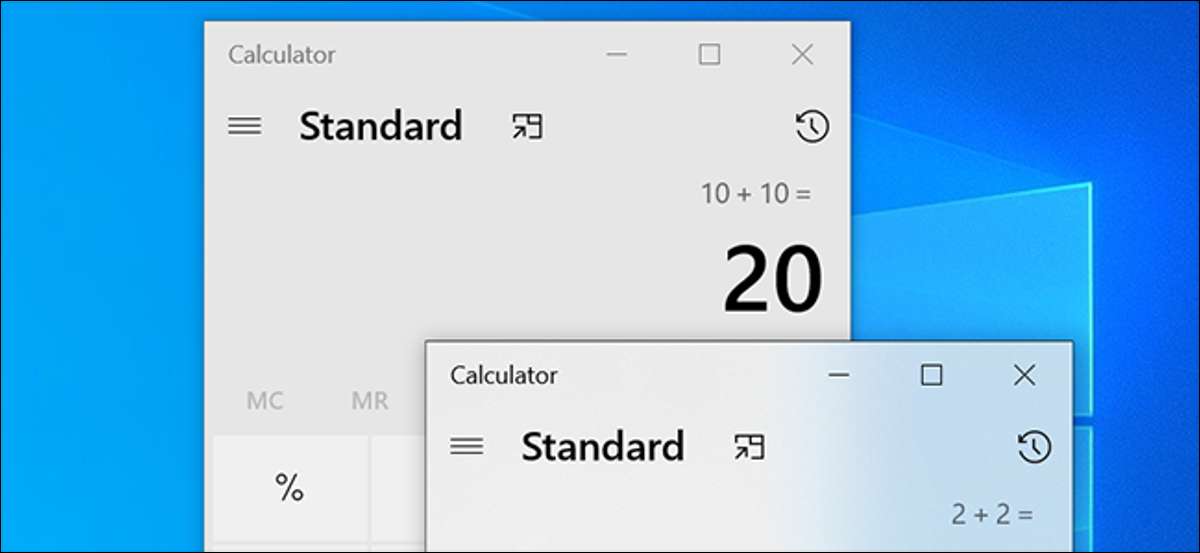
Aproape toate aplicațiile Windows 10 vă permit să deschideți mai multe ferestre. Puteți efectua chiar mai multe instanțe ale majorității aplicațiilor, iar aceste instanțe pot avea propriile lor setări. Este o modalitate convenabilă de a vă conecta la mai multe conturi simultan în aplicațiile pe care le utilizați.
New Windows Windows vs. noi instanțe de aplicații
Multe aplicații pot avea mai multe ferestre. Aceste ferestre vă permit să vizualizați diferite fișiere și alte conținuturi. De exemplu, ați putea avea două ferestre de browser Chrome. Aceste ferestre vor împărtăși, în general, aceleași setări.
O nouă instanță de aplicație este diferită de Windows App. Într-o instanță nouă, aplicația dvs. se desfășoară de la zero. Aceasta înseamnă că puteți utiliza diferite conturi de utilizator și setări în fiecare instanță de aplicație.
Unele aplicații precum Google Chrome și Firefox vă permit să utilizați conturi diferite fără a executa mai multe instanțe de aplicație. Acest lucru este posibil folosind funcția de profile de utilizator construite în aceste aplicații.
Cum de a deschide mai multe ferestre ale unei aplicații
Există mai multe modalități de a deschide o nouă fereastră în aplicațiile dvs. de pe PC. Unele dintre aceste moduri sunt:
Utilizați o comandă rapidă de la tastatură
O modalitate ușoară de a lansa o nouă fereastră în aplicațiile dvs. este de a utiliza o comandă rapidă de la tastatură. Este posibil ca acest lucru să nu funcționeze în toate aplicațiile, dar nu există nici un rău în a încerca.
În timp ce cel puțin o fereastră a unei aplicații este deschisă, apăsați Ctrl + N de pe tastatură. Aceasta ar trebui să deschidă o fereastră nouă.
Utilizați meniul Start
Puteți să vă relansați aplicația din meniul Start pentru a deschide o fereastră nouă. Pentru a face acest lucru, lansați meniul "Start", căutați aplicația dvs., apoi faceți clic pe aplicația dvs. în rezultate.
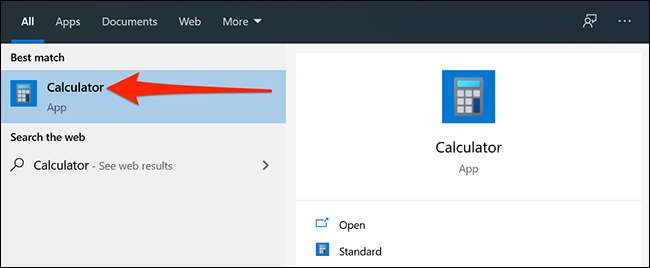
Utilizați bara de activități
Puteți deschide o nouă fereastră din bara de activități. Pentru a face acest lucru, faceți clic dreapta pe aplicația de rulare din bara de activități și faceți clic pe numele aplicației.
De exemplu, dacă ați făcut clic dreapta pe pictograma Google Chrome din bara de activități, selectați "Google Chrome" din meniul contextual.
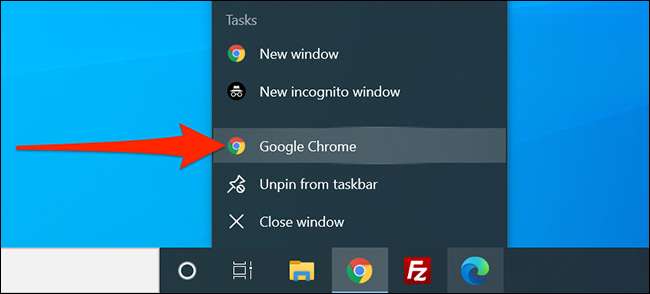
Utilizați o comandă rapidă de tastatură a barei de activități
O modalitate ușoară de a lansa o nouă fereastră de aplicație din bara de activități fără a face clic dreapta pe aplicația dvs. este de a utiliza o comandă rapidă de la tastatură.
Țineți apăsată tasta "Shift" de pe tastatură și faceți clic pe aplicația dvs. în bara de activități. Noua dvs. fereastră de aplicație se va deschide acum.
Cum de a deschide mai multe instanțe ale unei aplicații cu setări diferite
Dacă doriți să utilizați diferite conturi și setări în aceeași aplicație de pe PC, trebuie să deschideți o nouă instanță a aplicației dvs.
Windows 10 vă permite să faceți acest lucru prin rularea aplicației ca utilizator diferit. Pentru a face acest lucru, trebuie să aveți cel puțin un cont de utilizator pe PC. Dacă nu aveți unul, Creați un nou cont de utilizator local pe computerul dvs. Windows .
Apoi, dacă comanda rapidă a aplicației dvs. este pe desktop, faceți clic dreapta pe comanda rapidă și selectați "Rulați ca utilizator diferit."
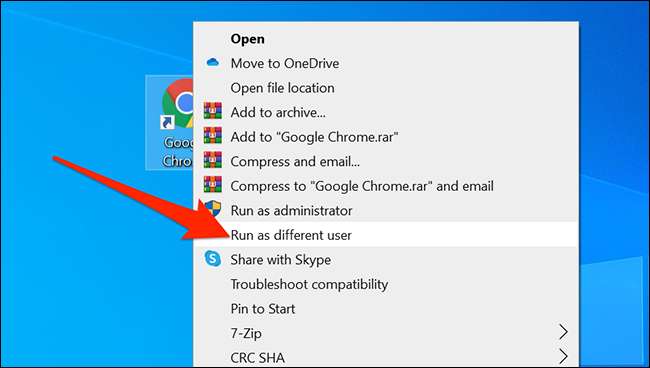
Dacă comanda rapidă a aplicației nu este pe desktop, deschideți meniul "Start", căutați aplicația dvs., faceți clic dreapta pe aplicația dvs. în rezultate și selectați "Deschideți locația fișierului". Dacă acest lucru arată încă o comandă rapidă pentru aplicația dvs., faceți clic dreapta pe acea comandă rapidă și selectați din nou "Deschideți locația fișierului" din nou.
Scopul dvs. este de a ajunge la fișierul executabil pentru aplicația dvs.
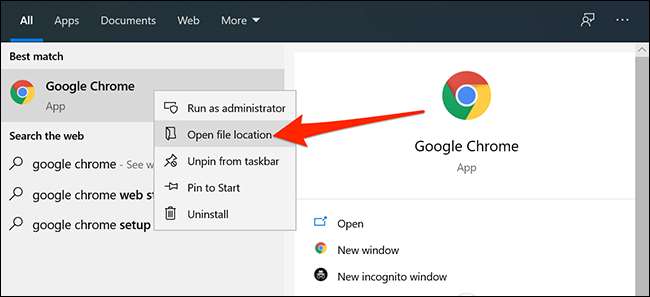
Când găsiți aplicația, faceți clic dreapta pe ea și selectați "Rulați ca utilizator diferit."
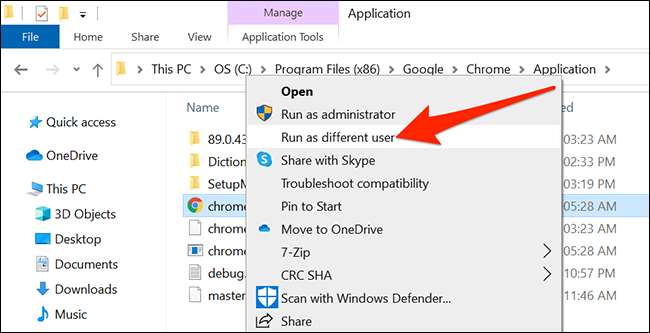
Acum trebuie să introduceți numele de utilizator și parola pentru noul cont pe care tocmai l-ați creat pe PC. Apoi, faceți clic pe "OK".

Această nouă instanță este complet izolată din instanța dvs. principală. Orice modificări pe care le faceți în acest caz nu vor reflecta în instanța principală a aplicației.
Bonus: Încercați versiunea web a aplicației
Multe aplicații au versiuni online pe care le puteți accesa cu browserele dvs. web. Aceste aplicații web sunt tratate diferit de aplicațiile native, ceea ce înseamnă că puteți utiliza conturi și opțiuni diferite de aplicațiile dvs. native din aceste aplicații web.
De exemplu, pentru a vă conecta la mai multe conturi Skype simultan, ați putea să vă conectați la un cont în aplicația Desktop Skype și să vă conectați la un alt cont pe site-ul Skype.
Skype, Slack, Outlook și multe alte aplicații populare au versiuni web disponibile.
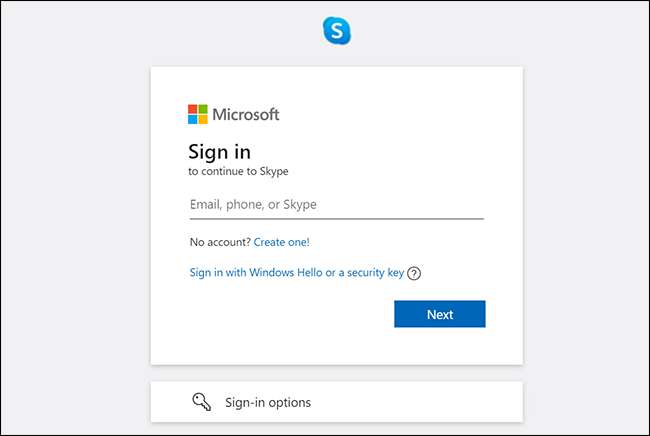
Dacă utilizați aplicații private pe PC, ați știut că puteți Password-Protect Apps în Windows 10 ? Aceasta este o modalitate îngrijită de a vă menține aplicațiile de la alți utilizatori.
LEGATE DE: Cum de a proteja prin parolă Aplicații pe Windows 10







